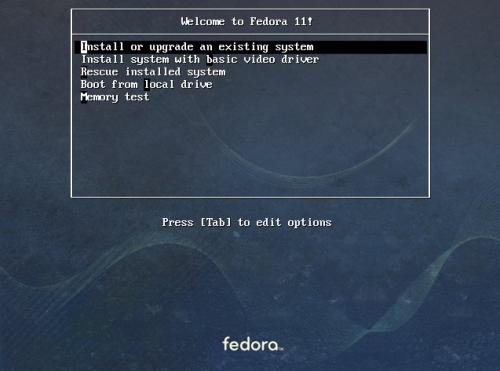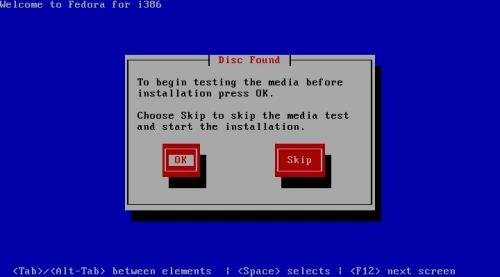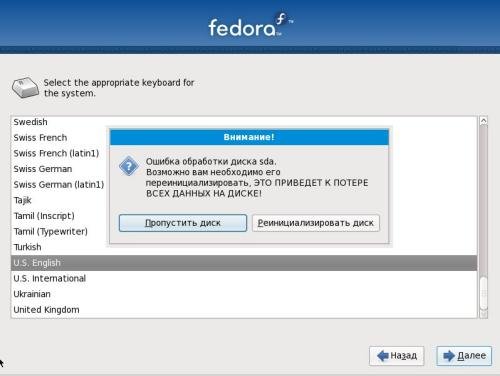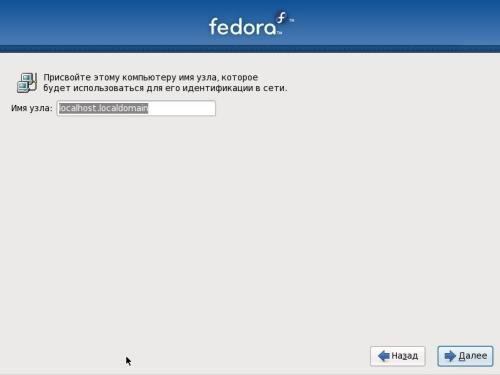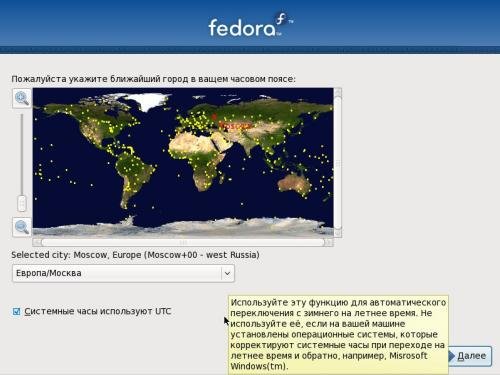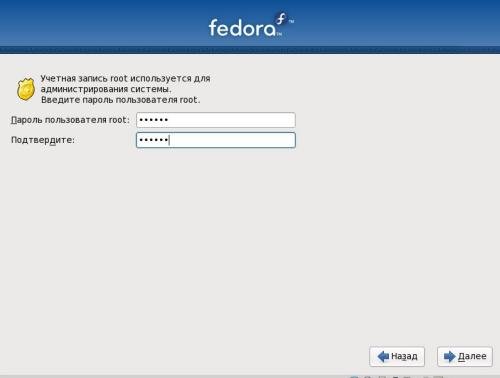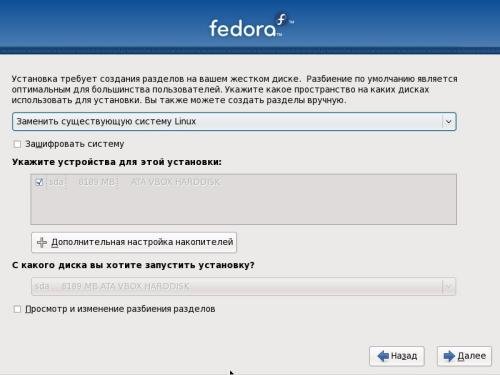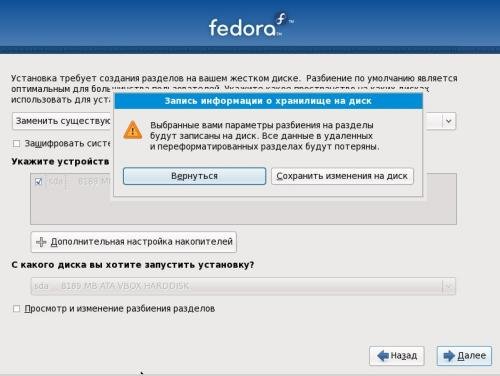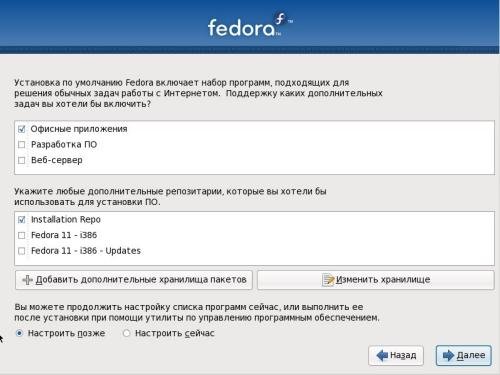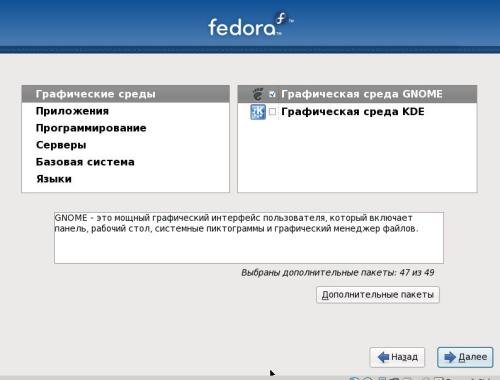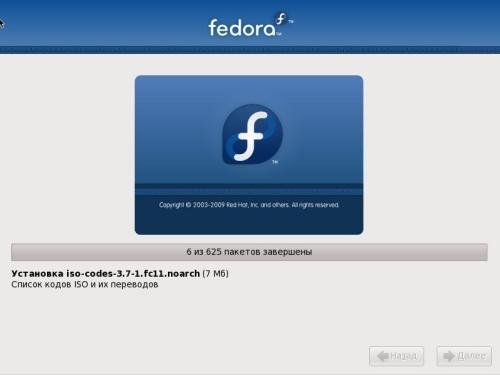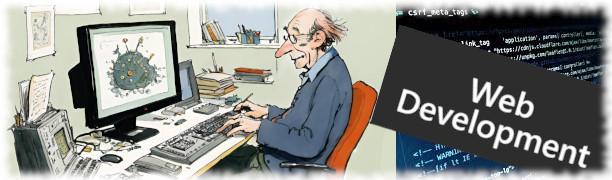Чайник (значения) - неопытный пользователь Пк.
Википедия.
Оставайтесь, ребята, людьми, становясь моряками!
Становясь капитаном - храните матроса в себе.
В.Высоцкий
 Устанавливаем федору
В данной статье рассмотрен процесс установки Fedora в качестве сервера; т.е. - мы не будем устанавливать
x-window system
- графику. Но замечу, что установка Fedora в качестве рабочей станции отличается несильно; всего лишь выберите в процессе инсталляции поддержку x-window и kde (или gnome).
Устанавливаем федору
В данной статье рассмотрен процесс установки Fedora в качестве сервера; т.е. - мы не будем устанавливать
x-window system
- графику. Но замечу, что установка Fedora в качестве рабочей станции отличается несильно; всего лишь выберите в процессе инсталляции поддержку x-window и kde (или gnome).
Грузимся с дистрибутива (в качестве примера использована fedora 11) и видим самое первое окно -
здесь все понятно - жмем Install or upgrade an existing system.
Через несколько секунд получаем предложение проверить наш дистрибутив.
По желанию. Чтобы skip - пропустить - жмем пробел и Enter.
Видим , что running anaconda и please wait. Ждем.
Ожидание не напрасно; видим новое окно и жмем кнопку Next в нижней правой части экрана, в следующем окне выбираем язык для "installation process". Russian.
Следующее окно - Select the appropriate keyboard for the system - English.
Далее, если появляется что-то вот такое -
- жмем Переинициализировать диск.
Следующее окно -
- оставляем как есть и жмем Далее.
Выбор часового пояса -
выбираем и - Далее.
В следующем окне вводжим пароль root.
Без излишней паранойи (это придет с годами), и так, чтобы потом суметь вспомнить.

Переходим к процедуре разбиения вашего жесткого диска и созданию разделов. Fedora, которую вы ставите - единственная операционная система на вашем компьютере? если да - оставляем здесь все по умолчанию.
Если на вашем жестком диске имеет место также и операционная система Windows - рекомендую для начала выбрать "Использовать свободное пространство" (для этого - перед началом установки необходимо удалить раздел, предназначенный Linux, с вашего жесткого диска - освободившееся пространство займет и разметит Fedora, без всяких проблем ужившись c Windows).
Обратите внимание на чекбокс "Просмотр и изменение разбиения разделов". По желанию. Вполне можно довериться федоре и не ставить галку.
Жмем Далее и получаем грозное предупреждение о том, что изменения будут записаны на диск:
Подтверждаем - "Сохранить изменения на диск".
Через некоторое время (создание файловой системы)
видим следующее:
Что же, офисные приложения на сервере нам не нужны. Снимаем галку.
И ставим галку в чекбоксе "Настроить сейчас".
В следующем окне
в "Графических средах" снимаем все галки - они не нужны нам на сервере. В "Приложениях" оставляем только Редакторы. В "Программировании" - ничего.
Вкладка "Серверы". А вот здесь выбирайте все или почти все... для начала можно забить на MySQL, PostgreSQL, сервер новостей и Веб-сервер; остальные - подтвердите.
"Базовая система". Нам не нужны на сервере поддержка Java, Методы ввода и система X-Windows; убираем. Короче говоря - оставьте только Основу и Поддержку оборудования, и хватит.
"Языки" - оставьте как есть.
Далее. Проверяются зависимости.... и начинается процессс установки.
Идем пить кофе.
Еще спустя некоторое время... установка завершена.
Reboot.